study
banner trace
01
sample

my work
.png)
key color
-
point
- 背景グラデーションは、 「フィルターギャラリー」→「アーティスティック」フォルダの「粒状フィルム」にて調整。
- 余白が多い分、文字間のスペースや文字とイラストの距離感が大切。
- 同じ文章内で文字の大きさが異なる場合、プロパティパネルの比率で調整する。
02
sample

my work

key color
-
point
- 注文住宅の文字を囲う正方形は、数値を計算・入力して均等になるように複製する。
- 右半分の文字部分の配色 オレンジ:クリーム色:白=6:3:1。
03
sample

my work
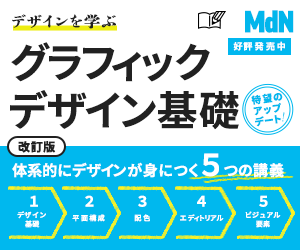
key color
-
point
- 情報量が多い為、文字のサイズ感や色遣い、またフローを用いて一目でわかりやすく説明する。
- 右上のノート・鉛筆 Illustratorで作成。
04
sample

my work

key color
-
point
- 白紙にマジックで文字を書き、写真を撮る
- Photoshopにて先ほどの写真画像を開く
- マジック消しゴムツールを選択(「隣接」のチェックボックスのチェックを外す)
- アートボードをクリックすると、背面が透過される ※手書き文字の色を変える際は、カラーオーバーレイを使用する。
-
手書き風文字の作り方
05
sample

my work

key color
-
point
- フルーツのオレンジはフリー素材を使用。
- 商品がとても冷えている状態を表すために、ブラシツール(白)で缶の周りをなぞる。
- 背景の氷のテクスチュアも明度を上げる。
06
sample

my work

key color
-
point
- スポットライトの当て方。
- 蜘蛛の巣とガーランドはIllustratorで作成。
07
sample

my work

key color
-
point
- TEPCOのロゴマークの赤をキーカラーとし、黄色と緑はトーンを抑え、可愛くポップな色合いにしている。
- グリッターマークはIllustratorで作成。
08
sample

my work

key color
-
point
- 「お父さんの休息日」ということで、フォントも長方形も少し力を抜いてのんびりとした雰囲気。
- 手書き風長方形はなげなわツールで範囲選択→塗りつぶしレイヤーにて色付け。
- ビールの被写体が美味しそうに写るようにトーンカーブにて明度を調整。
09
sample

my work

key color
-
point
- 数字の情報が多いので、どうまとめるか。
- 10代後半~20代の女性に刺さるようなPOPな色の組み合わせ、可愛らしさ。
- ハートはペンツールで左半分を作成→右半分は左半分を複製・水平方向に反転→左半分・右半分をシェイプ結合。
10
sample

my work

key color
-
point
- 左のカフェの落ち着いた雰囲気と右のキャンペーンの活気ある雰囲気の対比。
- 文字の情報量が多いが、シェイプを使用して視線の流れを作りながら、わかりやすく整理されている。
- レシートはIllustratorで作成。
11
sample

my work

key color
-
point
- KIRINの野菜ジュースを使用して、15分という短い時間で栄養満点の主菜を作ることができるということを画像とともに全面にアピール。
- スプーン・フォーク・時計はIllustratorで作成。
12
sample

my work

key color
-
point
- 配色がパッケージと同じ色。
- 「体脂肪」の文字の大きさが、枠で囲われている分小さい。
- シンプルでありながら印象的なバナーなのは、メッセージがインパクトがある為過度な装飾が必要ないから。
13
sample

my work

key color
point
日本語文字の斜め装飾
- 文字を入力する
- 編集→ワープ遠近法
- 入力した文字の範囲選択をする
- 右斜めの平行四辺形型にピンを留め、確定する
- 画像の色の統一感
- 「逸品会」の文字は加工されている。しんにょうはペンツールで表現。
14
sample

my work

key color
-
point
- 色彩豊かな料理を表現するため、他の色味やトーンは抑え気味。
- テーブルマットの色はPhoto shopのトーンカーブで色味を変更。